Inhaltsverzeichnis
Überblick über Windows 10 Video wiederherstellen
Haben Sie jemals einige wichtigen Dateien von der Festplatte auf Ihrem Windows 10 Computer verloren und gelöschte Dateien wiederherstellen möchten? Ich habe so eine schreckliche Erfahrung. Letzten Sonntag löschte ich versehentlich einen Ordner, darin ich alle meine Videos gespeichert habe, als ich versuchte, eines der Videos zu öffnen. Glücklicherweise habe ich die verlorenen Videos aus meinem Windows 10 Computer mit einer professionellen Datenrettung Software wiederhergestellt und erfolgreich Windows 10 Video wiederherstellen.
Ursache für den Verlust von Videos
Viele Faktoren können Video Verlust auf der Festplatte des Computers verursachen. Ihre Dateien können vom Computer entfernt werden, nachdem Sie sie gelöscht haben oder die Festplatte formatiert haben. Ihre Dateien können einfach unzugänglich werden, wenn die Festplatte von den Viren beschädigt oder attackiert wird. Sie können nicht damit rechnen, wann die Unfälle passieren werden. Jedoch können Sie mit dem Ergebnis rechnen. Sie werden die Daten verlieren. Es ist in der Regel sehr frustrierend. Aber wenn Sie wissen, dass EaseUS professionelle Datenrettunsoftware Ihre gelöschten, formatierten und unzugänglichen schnell und effizient Windows 10 Videos wiederherstellen kann, werden alles unterschiedlich sein.
Windows 10 Video Wiederherstellen mit EaseUS Data Recovery Wizard
Egal welche Ursache verursacht den Video Verlust unter Windows 10 Festplatte, kann EaseUS Data Recovery Wizard Ihnen helfen, Ihre verlorenen Dateien wirksam wiederherzustellen. Ich habe es verwendet und es funktioniert sehr gut und hat meine Hochzeitsvideos wiederhergestellt. Das Programm hat zuerst angeleitet, die gewünschten Dateitypen zu wählen und die Festplatte zu wählen, darauf ich meine Dateien verloren haben. Dann werden alle verlorenen Dateien aufgelistet und ich kann die Dateien, die ich wiederhaben möchten, mit einem Klick wiederherstellen. Ich habe die Windows 10 Datenwiederherstellung Arbeit ganz allein zuhause komplettiert. Es ist ganz einfach! Ich zeige Ihnen Schritt für Schritt, wie ich es mache. Sie können ja versuchen!
Schritt 1. Laden Sie die kostenlose Software herunter.
Schritt 2. Satrten Sie EaseUS Data Recovery Wizard. Wählen Sie das Speichermedium aus, von dem Ihre Videos verloren wurden, und klicken Sie dann auf "Scan". Das Programm wird das gewählte Speichermedium scannen und alle Ihre gelöschten Daten herausfinden.
Schritt 3. Das Tool listet zunächst alle gelöschten Dateien auf, woraufhin noch einmal die gesamte Festplatte durchleuchtet wird, um auch wirklich alle wiederherstellbaren Dateien(einschließlich der Videos) zu finden.
Schritt 4. Nun sehen Sie die Vorschau. Filtern Sie die Scan-Ergebnisse und wählen Sie Ihre Videos zur Wiederherstellung aus. Klicken Sie dann auf Wiederherstellen.
War diese Seite hilfreich?
-
Technik-Freund und App-Fan. Mako schreibe seit März 2016 für die Leser von EaseUS. Er begeistert über Datenrettung, Festplattenverwaltung, Datensicherung, Datenspeicher-Optimierung. Er interssiert sich auch für Windows und andere Geräte. …

20+
Jahre Erfahrung

160+
Länder und Regionen

72 Millionen+
Downloads

4.7 +
Trustpilot Bewertung
TOP 2 in Recovery-Tools
"Easeus Data Recovery Wizard kann die letzte Möglichkeit sein, gelöschte Daten wiederherzustellen und ist dabei sogar kostenlos."

EaseUS Data Recovery Wizard
Leistungsstarke Datenrettungssoftware zur Wiederherstellung von Dateien in fast allen Datenverlustszenarien unter Windows und Mac.
100% Sauber
Top 10 Artikel
-
 Gelöschte Dateien wiederherstellen
Gelöschte Dateien wiederherstellen
-
 USB-Stick wiederherstellen
USB-Stick wiederherstellen
-
 SD-Karte reparieren
SD-Karte reparieren
-
 Papierkorb wiederherstellen
Papierkorb wiederherstellen
-
 Festplatte wiederherstellen
Festplatte wiederherstellen
-
 USB wird nicht erkannt
USB wird nicht erkannt
-
 RAW in NTFS umwandeln
RAW in NTFS umwandeln
-
 Gelöschte Fotos wiederherstellen
Gelöschte Fotos wiederherstellen
-
 Word-Dokument wiederherstellen
Word-Dokument wiederherstellen
-
 Excel-Dokument wiederherstellen
Excel-Dokument wiederherstellen


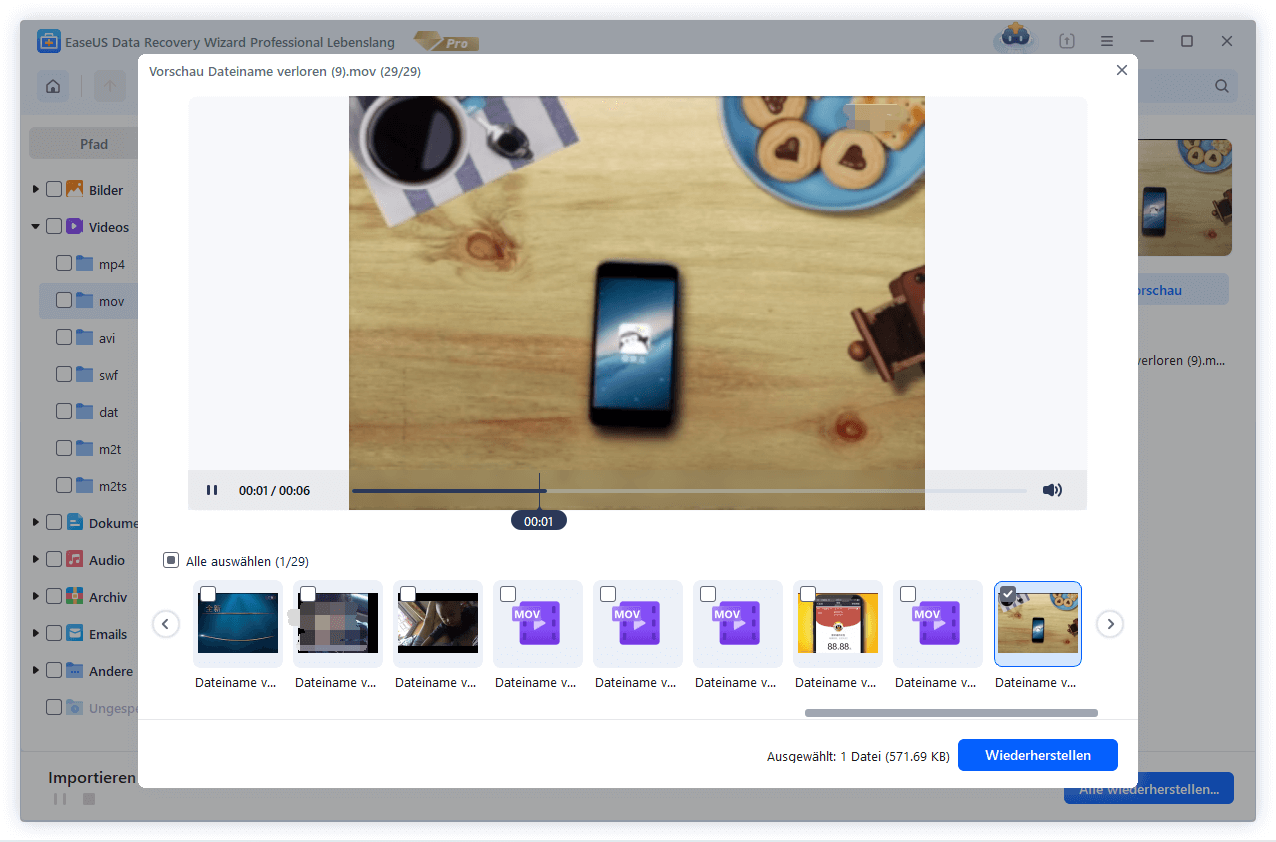
 July 23,2024
July 23,2024



